渲染逼真效果设置,Keyshot贴图使用方法与技巧
Keyshot渲染效果要更加逼真,效果更好,离不开设置技巧和方法,其中贴图的技巧和方法是一定需要注意的,很多细节需要把握。下面品索教育为大家分享渲染逼真效果设置,教你Keyshot贴图使用方法与技巧,让渲染效果更佳!
1. 将Keyshot的材质设置成高级材质
只有高级材质才拥有使用这些贴图的几个必要通道(漫射、高光、粗糙度、凹凸),并且高级材质是符合能量守恒的物理规律的。
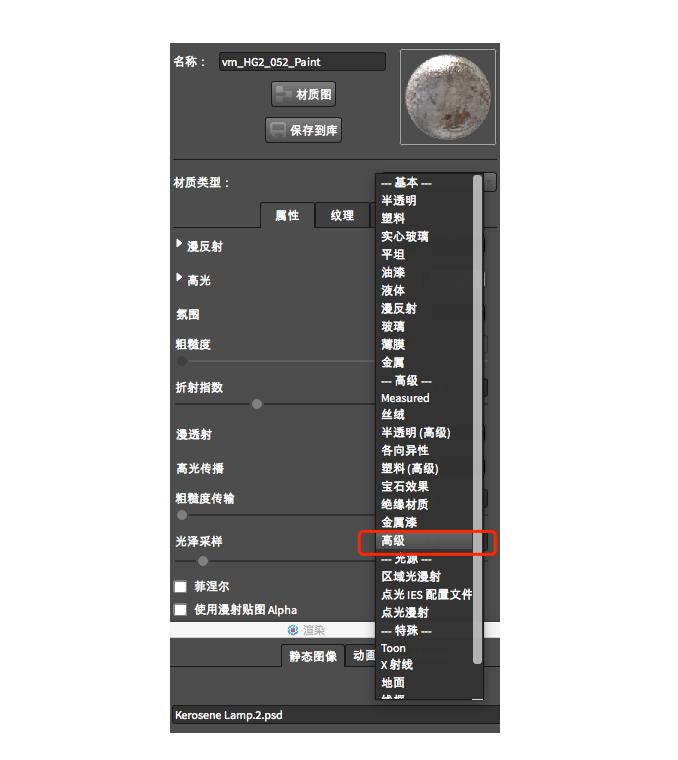
2. 将贴图贴到对应的贴图通道中。
KeyShot贴图通道和 Poliigon贴图类型的对应关系如下:
KeyShot通道 | Poliigon贴图
Diffuse -> Color
Specular -> ReflectionBump -> Normal
Roughness -> Gloss
3. 调整贴图的参数设置
贴图的个别参数会根据实际模型进行调整:
例如UV贴图模式、法线方向、贴图缩放尺寸等。
Poliigon的Gloss贴图需要进行色彩反转处理。因为roughness(粗糙度)和gloss(光泽度)正好是完全相反的两个参数。
Poliigon 使用的是粗糙度,而Keyshot 中使用的则是光泽度。
用公式来说明的话就是:roughness = 1 - gloss。normal贴图在连接进凹凸通道之后,需要在凹凸通道设置中勾上「法线」这个参数。
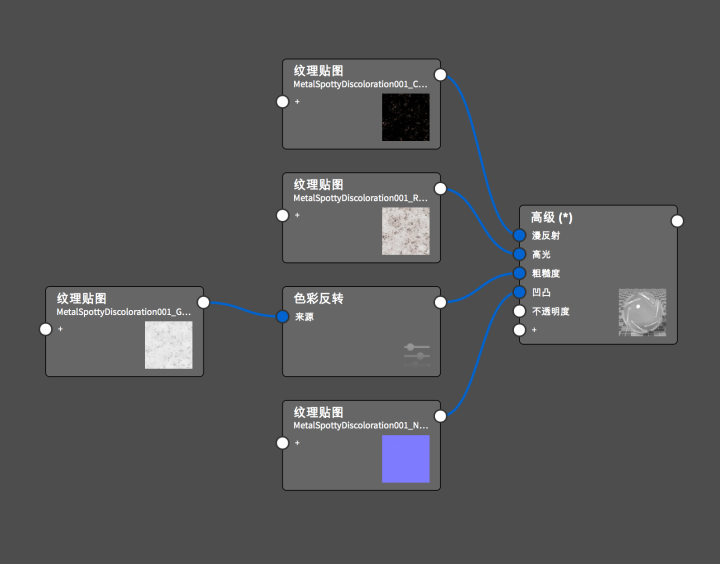

材质效果如上。
4. 增加表面破损/灰尘/指纹等纹理
真实世界的物体必然存在不完美特征,例如划痕、指纹、磨损等。如果我们要让一个材质看着无比逼真,那么我们应该给它加上一些缺陷的特征。
具体操作就是新建一个diffuse材质,连接到label通道,然后加一张缺陷贴图到这个diffuse材质的不透明通道上,稍作调整即可表达出逼真的效果。
这边则是给玻璃加入了两种表面纹理,一种是划痕,另一种则是污垢。直接连到玻璃材质上,就可以以标签形式附加上去。
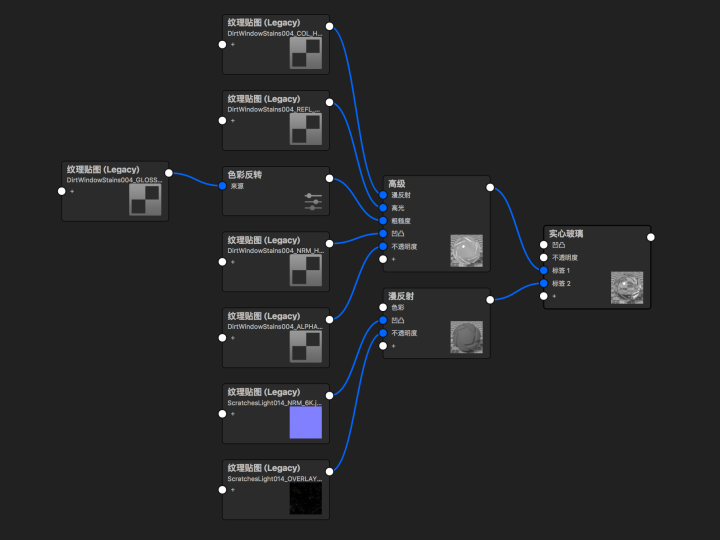

5.设置背景
背景也是一样的道理,加入一个 L 形的背景,贴上花岗岩的贴图即可。
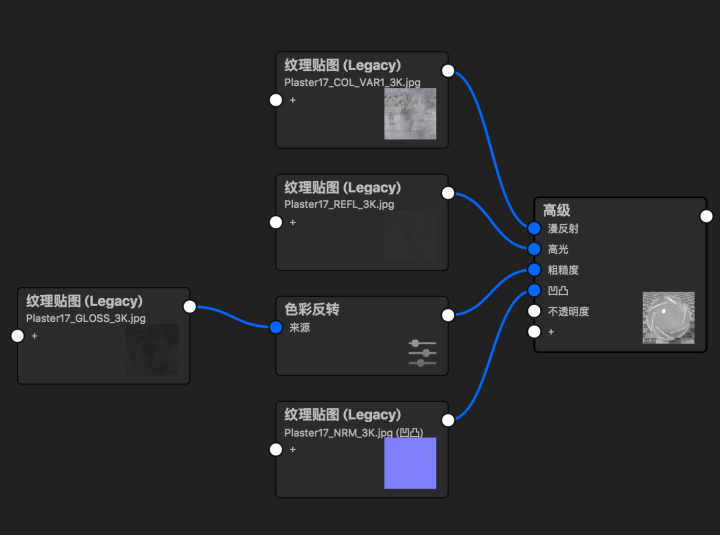
最后剩下的事情,就是换一张 HDR,挑选一个角度,简单设置一下景深就能渲染出图啦!

猜你喜欢
![]()